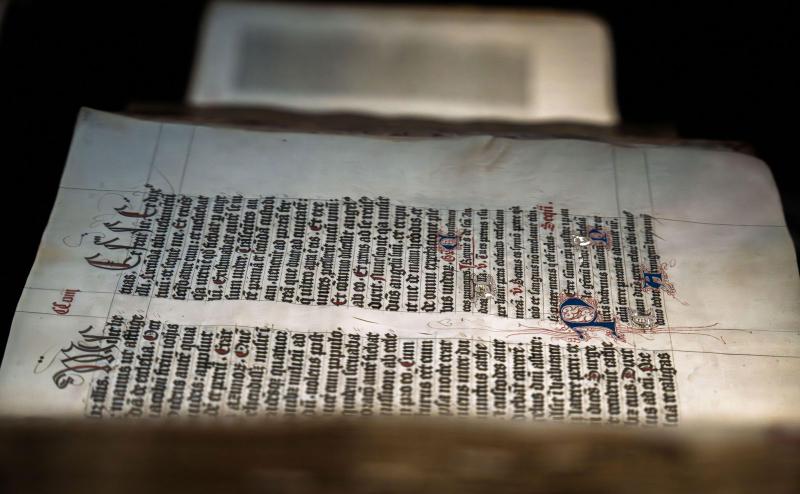Ha ezeket a hét lépést megjegyzi, mindig képes lesz arra, hogy meghosszabbítsa okostelefonja akkumulátorának élettartamát.

A férfiak hétszer nagyobb eséllyel lépnek ki a házasságukból, ha egy bizonyos ok áll a háttérben.
A Samsung Galaxy okostelefonok napjaink legjobban teljesítő Android-telefonjai közé emelkednek, köszönhetően gyorsan reagáló és gazdag funkciókínálattal rendelkező szoftvereiknek. Különösen a népszerű Galaxy S25 Ultra, a Galaxy Z Fold 7 és a Z Flip 7 modellek azok, amelyek olyan innovatív jellemzőkkel bírnak, melyeket talán nem mindenki használ napi rendszerességgel – állapítja meg a ZDNET részletes elemzése.
Ha egy vadiúj Galaxy telefonról van szó, különösen bosszantó lehet, ha egy napot sem bír ki töltés nélkül. Az akkumulátor üzemeideje mellett a felhasználói élmény is javítható a következő trükkökkel.
A legtöbb Samsung telefon AMOLED kijelzővel működik, amely képes az egyes pixelek vezérlésére. Így amikor sötét témát vagy sötét háttérképet használ, a képernyő azon része, amelynek feketének kell maradnia, nem kapcsolja be ezeket a pixeleket. Ez csökkenti a képernyő energiafelhasználását, és az akkumulátor üzemideje valamivel hosszabb lesz.
Beállítási útmutató: Első lépésként indítsa el a Beállítások alkalmazást, majd navigáljon a Megjelenítés szekcióhoz. Itt két lehetőség közül választhat: a Világos és a Sötét mód. Csak annyit kell tennie, hogy kiválasztja a Sötét opciót. A Sötét mód aktiválása nemcsak esztétikusabb, hanem praktikusabb is, mint csupán egy sötét árnyalatú háttér alkalmazása.
Ideális esetben ez a beállítás már gyárilag aktiválva van, de előfordulhat, hogy egyes felhasználók véletlenül vagy szándékosan kikapcsolják. Az évek múlásával a Samsung fényérzékelője jelentős fejlődésen ment keresztül. A Galaxy telefon most már megbízhatóan érzékeli a környezet fényviszonyait, és ennek megfelelően automatikusan állítja be a képernyő fényerejét. Ezáltal a kijelző hatékonyabban működik, és elkerülhető, hogy a fényerő feleslegesen túl magas legyen.
A beállításokhoz lépjen be a Beállítások alkalmazásba, majd válassza a Kijelző opciót, ahol aktiválhatja az Adaptív fényerő funkciót. Ha ez nem bizonyul elegendőnek, a Gyorsbeállítások panelen egyszerűen csökkentheti a fényerő szintjét a saját ízlése szerint.
A Samsung telefonok számos előre telepített alkalmazással érkeznek, mint például a Facebook, Microsoft 365, OneDrive, és különféle Samsung és Google appok. Érdemes átvizsgálni ezeket, és azokat, amelyekre nincs szüksége, eltávolítani vagy letiltani, hogy csökkentse a háttérben futó alkalmazások számát és optimalizálja a készülék teljesítményét.
Mindenki más igényekkel és preferenciákkal rendelkezik, ezért nem mindenki számára elengedhetetlen a Samsung Smart TV alkalmazás vagy a OneDrive. Amikor új Galaxy telefont konfigurálunk, célszerű lehet deaktiválni vagy akár eltávolítani azokat az alkalmazásokat, amelyeket nem használunk, hogy személyre szabottabb és gördülékenyebb élményt kapjunk.
Beállítási folyamat: A legegyszerűbb módja, ha az ikonra ráérintünk, majd hosszan lenyomva tartjuk az ujjunkat. Ekkor egy felugró menü jelenik meg, ahol az Eltávolítás opciót kell választanunk.
Különböző alkalmazások energiatakarékossága a helyszíntől, az 5G-hálózat elérhetőségétől és a háttérben futó folyamatoktól függően változhat. A Samsung innovatív megoldása lehetővé teszi, hogy a felhasználók könnyedén azonosítsák ezeket az energiaigényes alkalmazásokat, és információt kapjanak arról, mikor érdemes őket maximális teljesítménnyel futtatni.
A beállításokhoz való hozzáférés után navigáljunk az Akkumulátor és készülékgondozás menüponthoz, majd válasszuk az Akkumulátor opciót. Ezt követően keressük meg a Háttérhasználati korlátok szekciót, ahol lehetőségünk nyílik arra, hogy kiválasszuk azokat az alkalmazásokat, amelyeket szeretnénk leállítani vagy korlátozni.
Ha naponta rendszeresen hallgatunk vagy nézünk különböző tartalmakat, érdemes megfontolnunk, hogy előre letöltjük azokat. Ezzel nemcsak időt, hanem energiát is megtakaríthatunk. Ide tartoznak a zeneszámok, podcast epizódok és bizonyos videók is. A legtöbb streaming szolgáltatás, valamint a Google Térkép például jelentős energiafelhasználással jár, különösen 5G és LTE hálózatokon. Ezt onnan lehet észrevenni, hogy a készülékünk hőmérséklete az átlagosnál magasabbra kúszik. Ha Wi-Fi-n keresztül letöltjük a kívánt tartalmakat, majd offline módban indítjuk el őket, még több energiát takaríthatunk meg.
Beállítása: Lépjen be a streaming-szolgáltatásokba, ahonnan le szeretnénk tölteni a tartalmat, és kövesse az alkalmazáson belüli lépéseket. A YouTube-on például van egy letöltés gomb a videókon, a Spotify pedig teljes lejátszási listák letöltését teszi lehetővé.
Az Always-On Display (AOD) funkció a Galaxy S25 Ultra készülékek egyik sajátossága. A lényege, hogy milyen frissítési frekvencián működik a készülék. Ha LTPO kijelzője van a telefonnak, akkor a hatékonyság érdekében 1 Hz-re csökken, ami praktikus az olyan funkciókhoz, mint az AOD. Ha középkategóriás Galaxy telefonja van, amelynek a minimális frissítési frekvenciája 60 Hz, az AOD használata nem biztos, hogy ugyanolyan hatékony lesz. Azonban okosan is bánhat vele, ha az AOD-t akkorra ütemezi, amikor szükség van rá.
Beállítása: Koppintson a Mindig bekapcsolt kijelzőre, majd a Mikor jelenjen megre, végül az Időzítve lehetőségre. Ha már itt tartunk, a Zárolási képernyő háttérkép megjelenítését is érdemes kikapcsolni az AOD-beállításokon belül.
A Samsung innovatív megoldása lehetővé teszi, hogy a felhasználók saját igényeik szerint optimalizálják készülékük teljesítményét. A felhasználói profil beállítása során a felhasználói élmény testreszabása kiemelkedő jelentőséggel bír. A hagyományos Standard beállítás helyett akár a Light Performance profilt is érdemes fontolóra venni. Ez a lehetőség az akkumulátor élettartamát és a hűtési teljesítményt helyezi előtérbe, így a feldolgozási sebesség kompromisszuma mellett is kényelmesen használható. Ha valaki nem játszik rendszeresen mobilján, ez a beállítás ideális választás lehet számára.
Beállítás módosítása: Indítsa el a Beállítások alkalmazást, és keresse meg az Eszközgondozás opciót. Ezt követően válassza a Teljesítményprofil menüpontot, majd a Fényt. Ez a beállítás tökéletes választás az átlagos telefonhasználók számára.
Fontos, hogy az említett 7 beállítás nem teszi örök életűvé a készüléket, de sokat segít abban, hogy ritkábban kelljen tölktenie a Galaxy telefonját - hívja fel a figyelmet a ZDNET.